Q: “我的 Mac 不允许我删除用户帐户。我该怎么办?”
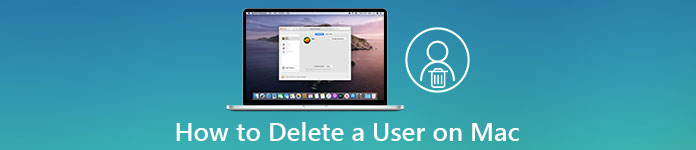
当您在 Mac 上拥有用户帐户时,所有 iOS 服务和活动都会附加到该帐户 自动地。由于各种原因,您想在Mac上删除用户但失败了。还可以看到很多 论坛中的类似问题,例如“无法删除 Mac 上的管理员帐户”等。为帮助您 删除 Mac 上的用户 Sierra或者Yosemite,这篇文章收集了一些有用的解决方案。所以只需阅读 并按照以下步骤轻松重新访问您的 Mac 配置文件。
- 第 1 部分:如何在 Mac 上删除标准用户
- 第 2 部分:如何在 Mac 上删除管理员用户
- 奖励:删除 Mac 用户后清理您的 Mac
- 第 4 部分:无法删除 Mac 用户时的提示
- 第 5 部分:有关在 Mac 上删除用户的常见问题解答
第 1 部分:如何在 Mac 上删除标准用户
如果您拥有管理员用户帐户,则可以在 Mac 上删除标准用户或组,而无需其他人删除 允许。此外,您可以在删除 Mac 上的标准用户帐户之前保存其主文件夹。
进入系统设置点击 Apple 左上角的按钮,然后 系统 设置 按钮。它也可能是一个 系统偏好设定 按钮在其他 macOS 版本。
 选择标准账户
选择标准账户您应该向下滚动以单击 用户和组 面板左侧的按钮。 然后,单击 资讯 您要删除的 Mac 用户旁边的按钮。
 在 Mac 上删除用户
在 Mac 上删除用户点击 删除帐户 按钮,然后输入您的 Apple ID 密码并单击 解锁按钮可删除 Mac 上的用户。

第 2 部分:如何在 Mac 上删除管理员用户
Mac OS X 操作系统支持多个管理员。您可以删除管理员帐户 MacBook Air 和其他电脑。只需确保 Mac 上有一个可用的管理员用户帐户: 至少。
访问所有 Mac 用户帐户登录管理员用户帐户,而不是您要删除的帐户。否则,您需要单击 登出 按钮,然后退出。之后,右键单击 系统 优先 坞站中的按钮。点击 用户和组 按钮查看全部 Mac 上以前的用户帐户。
 创建新的管理员帐户
创建新的管理员帐户你应该解锁 用户和组 首先设置,然后单击 地址 按钮创建管理员帐户。您不得选择标准账户,否则您 将无法删除 Mac 上的管理员帐户。点击 创建用户 按钮到 创建帐户。
 注销管理员并重新启动
注销管理员并重新启动重新启动 Mac 并再次转到“用户和组”。选择管理员帐户格式,然后单击 删除 按钮,然后 删除用户 按钮删除前管理员 Mac 上的帐户。
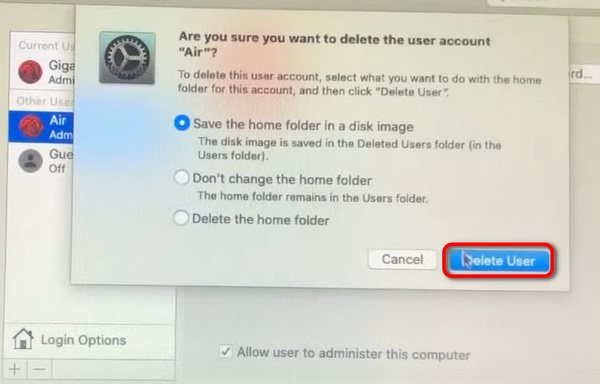
奖励:删除 Mac 用户后清理您的 Mac
如果要完全删除Mac上的用户及其附加文件,则可以转到 Apeaksoft Mac Cleaner 求助。它是一款功能强大的Mac数据管理工具, 它允许用户以简单的方式清理和管理所有 Mac 数据。此外,Mac Cleaner 可以让您的 Mac操作系统始终处于良好状态。
- 清空垃圾桶,并删除其他不需要的文件 清理Mac。
- 监控 Mac 系统性能,包括磁盘利用率、内存使用情况、电池状态和 CPU 用法。
- 使用插入的碎纸机使文件无法恢复。
- 自由管理扩展和重复文件。
- 删除Safari / Chrome / Firefox数据,保护您的隐私。
免费下载并安装 Mac Cleaner 软件。然后在您的 Mac 计算机上启动该程序。如果你 要检查 Mac 的状态,您可以单击 Scan 扫描 右下角按钮 的一角 系统状态 页面上发布服务提醒。
 扫描您的 Mac 电脑
扫描您的 Mac 电脑您可以在下面看到三个选项 净化 在左侧面板中。选择某一特定的 删除不需要的文件。例如,您可以单击 垃圾文件 然后呢 Scan 扫描 按钮来查看您的计算机上存在多少垃圾文件。
永久删除 Mac 上的垃圾文件点击 评论 扫描后点击底部按钮。结果你就可以看到全部了 分类的 Mac 文件。在要删除的项目前标记。最后,点击 清洁按钮开始彻底清理 Mac。
第 4 部分:无法删除 Mac 用户时的提示
如果无法在 Mac 上删除用户怎么办?以下是您可以遵循的一些提示,以及这些项目 还可以解释为什么您无法删除 Mac 用户帐户。
·如果您想删除Mac上唯一的管理员帐户,则需要创建一个新的管理员用户帐户 在该过程之前。
- 如果您坚持删除唯一的管理员用户,那么您可以将管理员帐户降级为管理员帐户 标准一。只需取消选中“允许用户管理这台计算机”前面的小框即可。之后, 重新开始 继续删除 Mac 上的管理员用户帐户。
- 在 Mac 上删除用户之前禁用快速用户切换功能。
- 仅当您登录管理员帐户后才能在 Mac 上删除用户。另外,如果用户 帐户 您的 Mac 上有关联的文件和服务,或者当前有一个用户帐户
第 5 部分:有关在 Mac 上删除用户的常见问题解答
为什么在 Mac 上删除用户之前需要输入 Apple ID 密码?
需要验证当前用户帐户是否为管理员,然后您就可以了 能够删除 Mac 上的任何其他用户帐户。
在 Mac 上删除用户需要多长时间?
在 Mac 上删除用户帐户所需的时间可能会有所不同,具体取决于不同的情况 因素,例如用户帐户的大小、与其关联的文件数量以及系统 Mac 的资源。一般来说,删除用户帐户的过程不应超过 一会儿。
在 Mac 上删除用户会释放空间吗?
在 Mac 上删除用户可以释放计算机上的空间。它删除了所有 属于该帐户的关联文件和数据。这包括文档、设置、应用程序、 以及特定于该用户的其他文件。
删除用户个人资料会删除所有内容吗?
它删除用户的设置、文件和与之相关的首选项 轮廓。删除用户配置文件可能不会从计算机中删除用户数据的所有痕迹。 某些文件或设置可能保留在共享位置。如果你想确保所有数据关联 如果用户配置文件被完全删除,请尝试使用专门的软件。
Macbook 上哪些内容不能删除?
在 Macbook 上删除文件时,务必小心并避免 删除系统文件或操作系统正常运行所必需的文件。这些 文件包括系统文件、应用程序文件、库文件和系统文件夹。以免发生意外 删除重要文件,定期备份数据。
好吧,希望您喜欢这篇文章并轻松快速地删除 Mac 上的用户。并且您可以分享您的 有关 Mac Cleaner 的经验或任何建议,请在下面的评论中留言。如果你不知道 Mac 有多强大 更干净的是,只需免费下载即可随时尝试。
结论
你学会了 如何删除 Mac 上的用户帐户。无论是管理员还是管理员 标准用户 帐户,有一个方法可以删除它。要知道只有管理员才有删除的权力 Mac上的其他用户帐户,如果要删除则需要删除管理员权限 Mac 上的管理员帐户。








